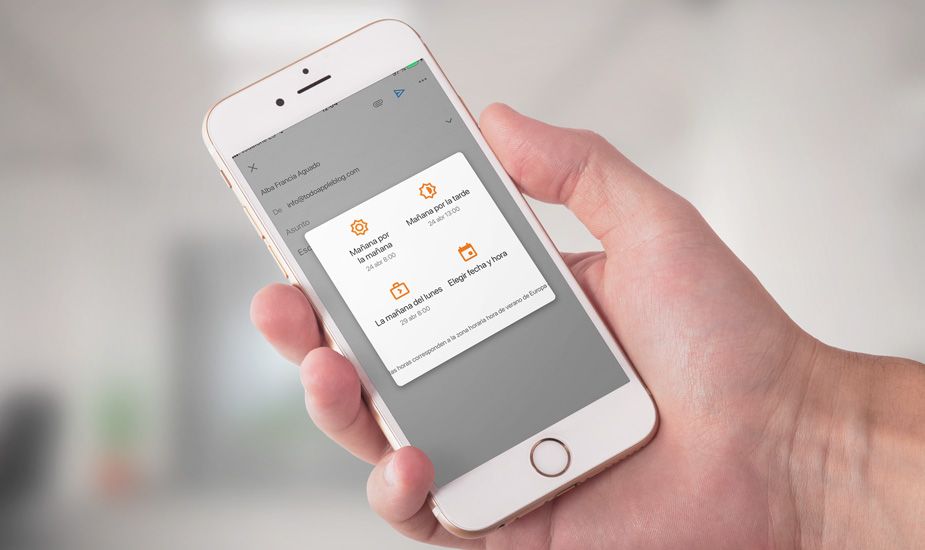Mga setting ng QBittorrent Para sa Mas Mabilis na Mga Pag-download - Suriin

Sa gabay na ito, nagbahagi kami ng ilang pinakamahusay na mga setting ng QBittorrent para sa mas mabilis na pag-download. Ang isang extensible o integrated Search Engine, na katugma sa iba't ibang mga extension ng Bittorrent, isang sunud-sunod na tampok sa pag-download, at ang katotohanan na wala itong mga ad ay ginagawa itong kabilang sa mga pinakatanyag na torrent client. Gayundin, ang madaling gamiting interface ng gumagamit ay ginagawang mas simple o madali para sa mga gumagamit na ipasadya ito ayon sa kanilang mga pangangailangan. Ngayon, kung ililipat namin ang aming pansin patungo sa bilis na kung saan maaari kang mag-download o mag-install ng isang torrent, narito ang ilang mga kadahilanan na maglaro.
Kasama rito ang mga seeders, kalusugan ng file, at mga leecher. Gayundin, maaari mong idagdag ang bilis ng iyong koneksyon sa network sa listahang ito. Ngunit hindi lang iyon. Matapos ang pag-tweak ng ilang mga setting ng inihurnong QBittorrent, maaari kang mag-download o mag-install ng mga file sa mas mabilis na bilis. Pagkatapos ng lahat, ang bawat MB o kaunting bilis ay binibilang, lalo na kapag nag-download o nag-install ka ng malalaking mga tipak ng mga file. Sa sitwasyong ito, magbabahagi kami ng madali QBittorrent mga setting para sa mas mabilis na pag-download. Sundin ang mga hakbang sa ibaba:
htc isang m9 root verizon
Listahan Ng Mga Setting ng QBittorrent Para sa Mas Mabilis na Mga Pag-download

Sa gayon, narito ang ilang mga kapaki-pakinabang na pag-aayos at setting na dapat mong subukan sa iyong QBittorent client. Halika, tingnan natin ang malalim:
Mag-download ng setting ng Bilis
Subukang itakda ang maximum na Mga Katanggap-tanggap o Global Limitasyon. Tulad ng hangganan na nais mong itakda, mabuti, maaaring humigit-kumulang na 70% hanggang 80% ng iyong kasalukuyang bilis. Maaari mo ring suriin ang bilis ng iyong koneksyon sa network sa pamamagitan ng mga website tulad ng Speedtest.net. Matapos mong mahawakan ang iyong mga bilis ng pag-download, sundin ang mga tagubilin sa ibaba:
- Ilunsad lamang ang QBittorrent client sa iyong system. Pagkatapos ay lumipat sa Mga Tool at pagkatapos ay mag-tap sa Mga Pagpipilian.
- Pagkatapos piliin ang Bilis na matatagpuan sa kaliwang menu bar. Ngayon ay maaari mo ring tukuyin ang Mga Katanggap-tanggap na Mga Limitasyon sa Rate o Limitasyon sa Global Rate na naaayon sa bilis ng pag-download na nakuha mula sa pagsubok sa bilis.
- Sa gayon, inirerekumenda rin na mag-apply ng mga limitasyon sa rate sa LAN o mga kapantay pati na rin ang mga µTP na mga protocol. Gayunpaman, mapapaalis nito sa kliyente ang lahat ng mga mabagal na pagganap at mga kapantay na nag-download ngunit huwag magtapos sa pagbabahagi.
- Upang magawa ito, magtungo sa Mga Setting ng Limitasyon sa Rate, tiyakin na ang parehong mga pagpipilian ((TP o LAN na mga protokol) ay matagumpay na namarkahan.
- Matapos mong magawa ang lahat ng mga pagbabago, pindutin ang Ilapat na sinusundan ng OK. Kaya't ito ang aming una sa setting ng QBittorrent para sa mas mabilis na pag-download. Sumisid tayo sa ibaba para sa iba pa.
Nais mo ba ng higit pang mga setting ng QBittorrent? Sumisid sa ibaba!
kung paano mag-load ng kodi sa matalinong tv
Pagbabago ng Mga Port
Kung pag-uusapan natin ang tungkol sa NAT, magtungo sa Port Forwarding, at maraming iba pang mga kaugnay na setting, ang ilang mga app sa iyong Windows system ay aakma sa mga setting na pinakamahusay na na-optimize. Sa kasamaang palad, hindi masasabi ang pareho para sa mga kliyente na ito. Sa sitwasyong ito, maaari mong manu-manong magtakda ng isang port sa kliyente, nabigyan ito ng loob ng iyong mga limitasyon sa ISP.
Dito ipapakita namin sa iyo kung paano ito nangyari. Ngunit bago ito, nais mong tiyakin na ang application ng Windows Firewall ay hindi hinaharangan ang QBittorrent. Kailan man ito nangyari, dapat mong isaalang-alang ang pagdaragdag ng client na ito sa whitelist.
Hakbang 1: Whitelisting QBittorrent Sa Windows Firewall
- Tumungo sa Start menu at pagkatapos ay hanapin ang Windows Defender Firewall.
- Pagkatapos ay mag-tap sa Payagan ang isang app o tampok sa pamamagitan ng Windows Defender Firewall.
- Pagkatapos ay maaari mong i-tap ang pindutang Baguhin ang Mga Setting (kakailanganin mong magkaroon ng mga Karapatang Administratibo).
- Piliin ang QBittorrent app, pagkatapos ay mag-checkmark sa parehong mga kahon (Pribado o Pampubliko) at mag-tap sa OK.
- Kung hindi mo mahanap ang application mula sa listahan. Pagkatapos ay mag-tap sa Payagan ang isa pang app, at pagkatapos ay gamitin ang pindutang Mag-browse upang ilipat ang folder kung saan mo na-install ang app at isagawa ang gawain sa itaas.
- Panahon na ngayon upang manu-manong ipasok ang port at pagkatapos suriin kung ang pag-a-tweak ng Mga Setting ng QBittorrent na ito ay maaaring magresulta sa mas mabilis na pag-download o hindi. Ang mga hakbang para sa pareho ay nabanggit sa ibaba. Nais mo ba ng higit pang mga setting ng QBittorrent? Sumisid sa ibaba!
Hakbang 2: Manu-manong Pagtatakda ng Port
- Kung nais mong manu-manong itakda ang port sa client, pagkatapos ay subukang suriin kung ang port ay binuksan o hindi. Sa ilang mga sitwasyon, maaaring na-block ng iyong ISP ang ilang mga port.
- Kaya lumipat sa ang website at i-input ang nais na port (subukang maghanap para sa isang port sa loob ng 49160 hanggang 65534). Kung ipinapakita nito na binuksan ang port, maaari mo itong gamitin sa client.
- Maaari mo nang mailunsad ang application na QBittorrent sa iyong computer. Pagkatapos ay lumipat sa seksyon ng Mga Tool at piliin ang Opsyon mula sa drop-down.
- Pagkatapos magtungo sa tab na Mga Koneksyon at idagdag ang numero ng port na iyong natagpuan mula sa website. Maaari itong ipasok sa ilalim ng Port na ginamit para sa papasok na seksyon ng koneksyon.
- Mag-tap sa Ilapat na sinusundan ng OK, at nagtatapos ito sa aming iba pang mga setting ng QBittorrent para sa mas mabilis na pag-download. Subukan lamang ito at ipaalam sa amin ang iyong mga resulta. Sa nasabing iyon, narito ang isa pang huli na nararapat ding subukan.
Pagpili ng Mga Marka ng Kalidad
Tumutukoy ang mga seeded sa mga hanay ng mga gumagamit na na-download na ang file at ibinabahagi nila ito sa iba, aka mga kapantay. Sa gayon, ang mga kapantay na ito ay maaaring nag-a-upload din ng mga nai-download na file ng seeder. Kaugnay nito, ang pagpili ng tamang kapantay ay maaaring maging isang mahirap na trabaho.
Habang nais mong hanapin ang mga kapantay na may mataas na seed to peer ratio, mas madaling sabihin iyon kaysa sa tapos na. Sa sitwasyong ito, mukhang mahusay na nagawa ng kliyente. Nagbibigay-daan ito sa iyo upang maghanap para sa kalidad ng mga kapantay gamit ang Peer Exchange, Desentralisadong network, at Local Peer Discovery. Halika suriin natin kung paano gamitin ang mga tampok na ito sa kliyente.
Ang fortnite ay patuloy na pumapasok sa bintana
- Ilunsad lamang ang application na QBittorrent sa iyong PC. Pagkatapos magtungo sa seksyon ng Tool, at piliin ang Opsyon.
- Sa loob nito, lumipat sa BitTorrent at tiyaking naka-on ang tatlong mga setting sa itaas (PeX, DHT, at Peer Discovery).
- Kung hindi, maaari mo itong gawin kaagad at pagkatapos ay mag-tap sa Ilapat> OK. Iyon lang ang tungkol dito.
Konklusyon:
Natapos namin ngayon ang artikulo sa ilan sa mga pinakamahusay na setting ng QBittorrent para sa mas mabilis na pag-download. Ipaalam sa amin na ang iyong mga saloobin at karanasan sa seksyon ng mga komento sa ibaba.
Basahin din: